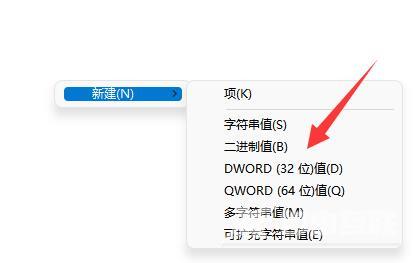由于win11更改了鼠标右键菜单,很多朋友感觉使用起来不习惯,想要知道win11鼠标右键菜单怎么设置,其实我们只要打开注册表,在其中就可以编辑右键菜单了。 win11鼠标右键菜单怎么设
由于win11更改了鼠标右键菜单,很多朋友感觉使用起来不习惯,想要知道win11鼠标右键菜单怎么设置,其实我们只要打开注册表,在其中就可以编辑右键菜单了。
win11鼠标右键菜单怎么设置:1、首先按下键盘“Win+R”打开运行。

2、在其中输入“regedit”并回车打开注册表。
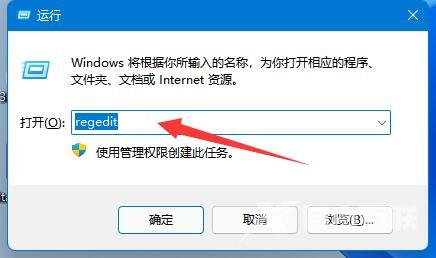
3、打开后进入“计算机\HKEY_LOCAL_MACHINE\SYSTEM\CurrentControlSet\Control\FeatureManagement\Overrides\4”位置。
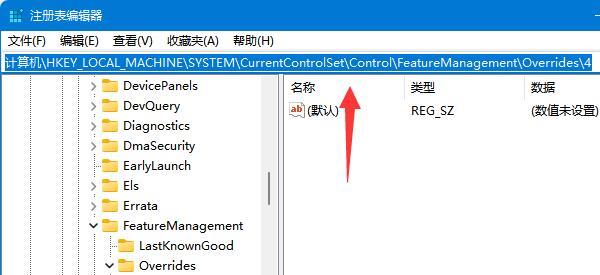
4、随后右键4文件夹,选择新建一个项,并命名为“586118283”
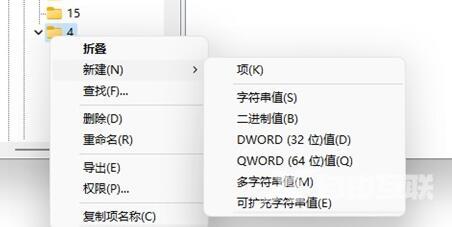
5、最后,想要加入右键菜单选项,只要新建“DWORD值”并命名为相关内容即可。